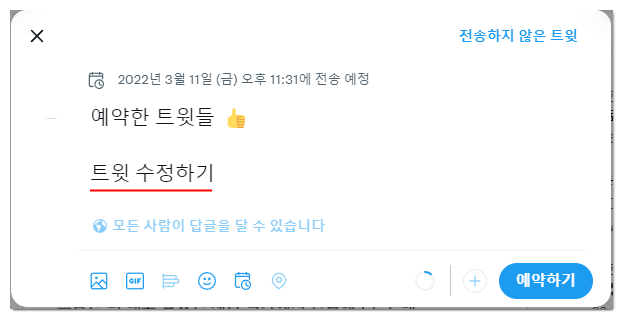트위터 예약 전송 방법 입니다. 기본적으로 트위터 앱을 사용할때는 실시간으로만 트윗 게시물을 곧바로 업로드 하도록 되어있는데요. 지금 시간대 말고도 특정한 시간에 원하는 게시물을 업로드를 하고 싶을때가 있습니다.
예약 발행시에 외부 서비스를 이용하는 것 말고도 트위터 자체 기능을 활용해서 예약 전송을 걸어놓을 수가 있는데요. 그럼 PC와 모바일에서 트위터 예약 업로드를 하는 방법을 알아보겠습니다.
목차
TogglePC 트위터 예약 전송
먼저 PC에서 트위터 예약 전송을 하려면 트위터 홈페이지에 접속을 해서 로그인을 해주시고요. 왼쪽 하단에 있는 트윗하기를 클릭합니다.
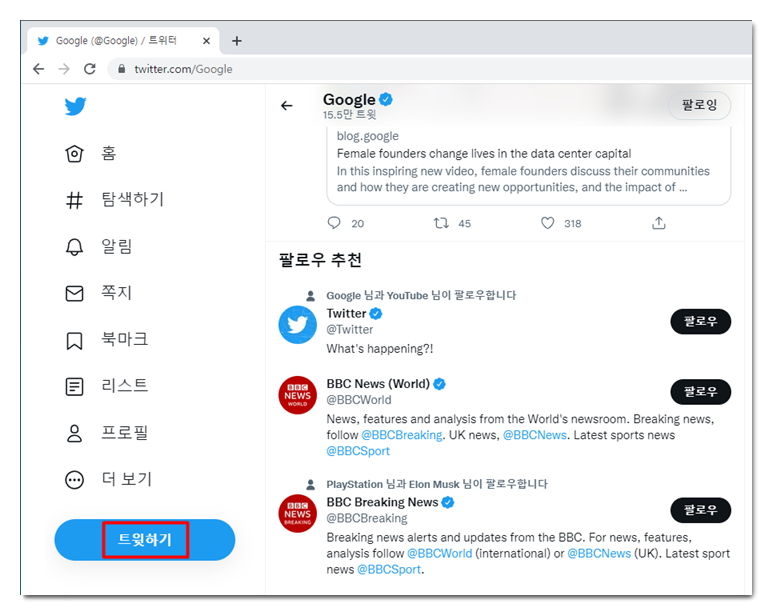
트위터 게시물 입력창이 나오고요. 하단에 보이는 메뉴 종류를 보면 예약하기 아이콘을 확인할 수가 있습니다. 예약하기를 선택해줍니다.
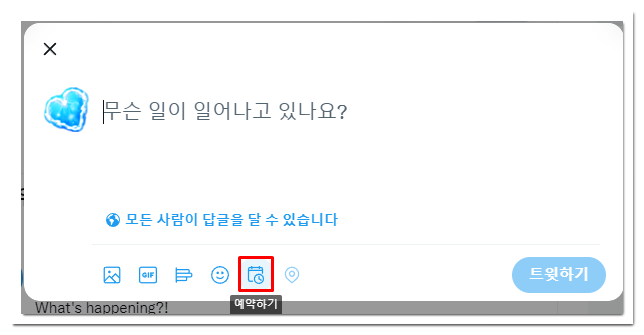
트윗 게시물을 업로드 하길 원하는 날짜와 시간대를 지정해줍니다. 시간대가 한국표준시로 되어있는지 보시고요. 확인을 눌러줍니다.
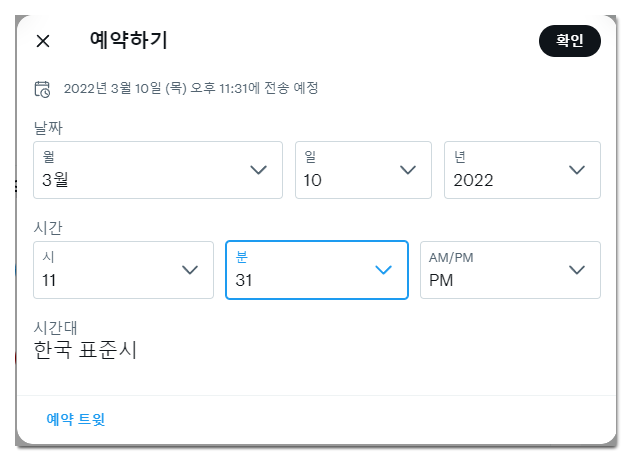
입력한 해당 날짜와 시간대에 트위터가 전송 에정이라고 나옵니다. 내용을 입력을 해주시면 되고요. 예약하기를 누르면 됩니다.
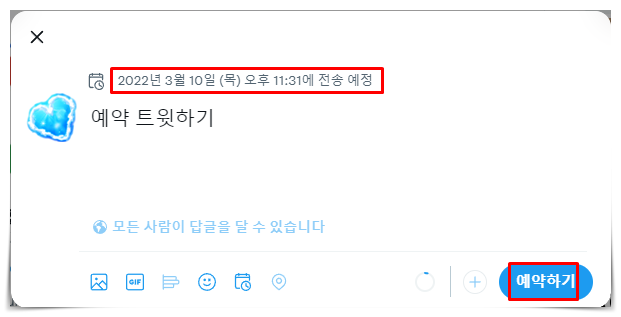
서버에 업로드가 되면 예약 틔윗에 대한 안내창이 나오고요. 예약한 트윗은 언제든지 수정이나 삭제를 해볼 수가 있습니다.

모바일 트위터 예약 전송
모바일에서 트위터 예약 전송을 하는 방법을 알아보면 먼저 크롬이나 사파리 인터넷 등의 웹 어플을 사용해서 접속을 해주시고요. 트위터를 검색해서 링크 주소를 복사를 해줍니다.
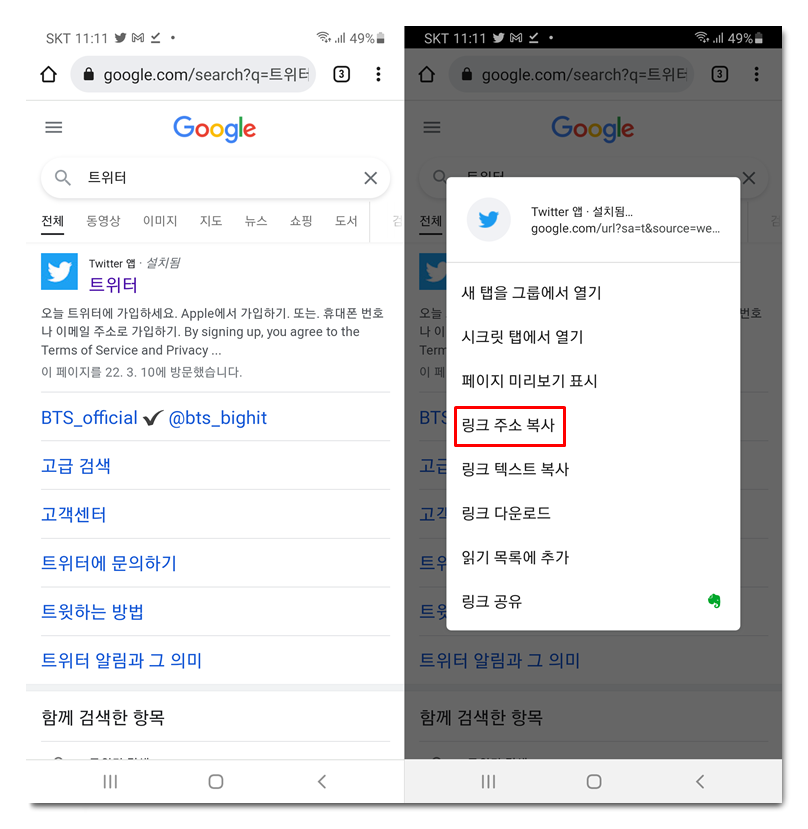
트위터 링크를 주소창에 붙여넣어줍니다. 주소에 mobile.twitter.com을 입력해도 되고요. 그러면 웹페이지 상에서 트위터 사이트로 이동합니다. 트위터 계정을 로그인을 해줍니다.
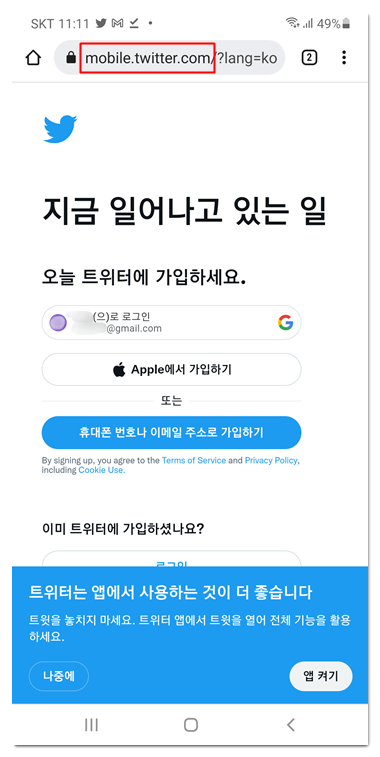
우측 하단에 있는 글쓰기 아이콘을 눌러줍니다.
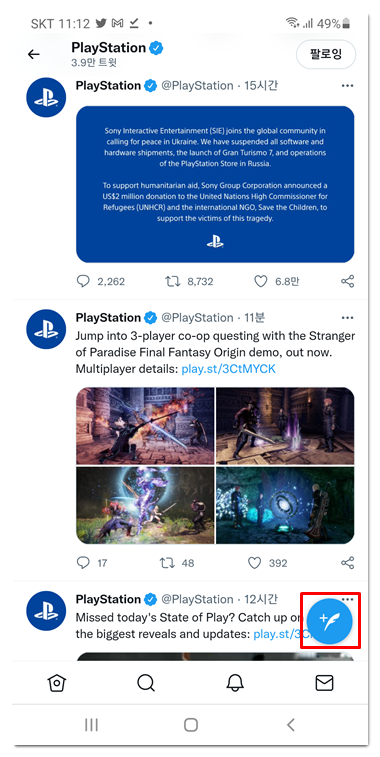
내용을 입력하면 되고요. 먼저 예약전송 아이콘을 눌러서 날짜와 시간대를 지정해볼 수가 있습니다.
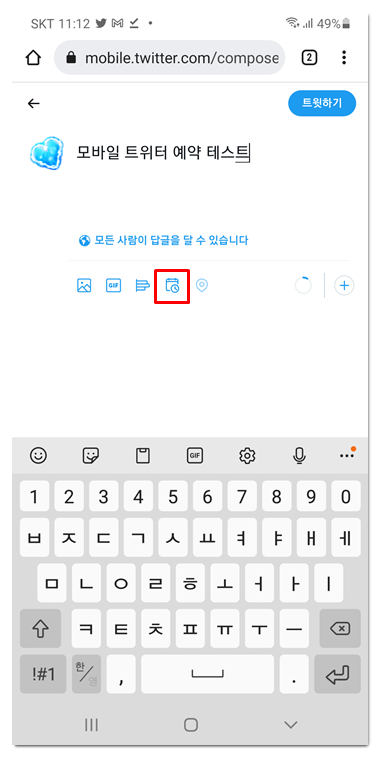
예약하기를 원하는 날짜와 시간대가 나옵니다.
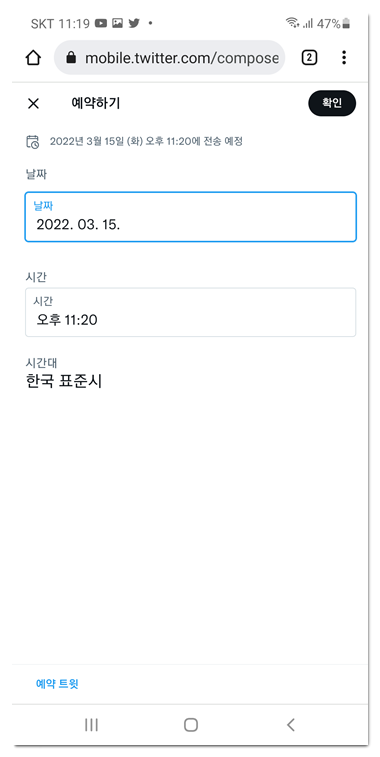
날짜를 선택하면 캘린더 모양으로 나오고 원하는 날짜를 터치후에 설정을 눌러줍니다. 시간을 누르면 시계 모양으로 나오고요. 시간대를 지정후에 설정하면 됩니다.
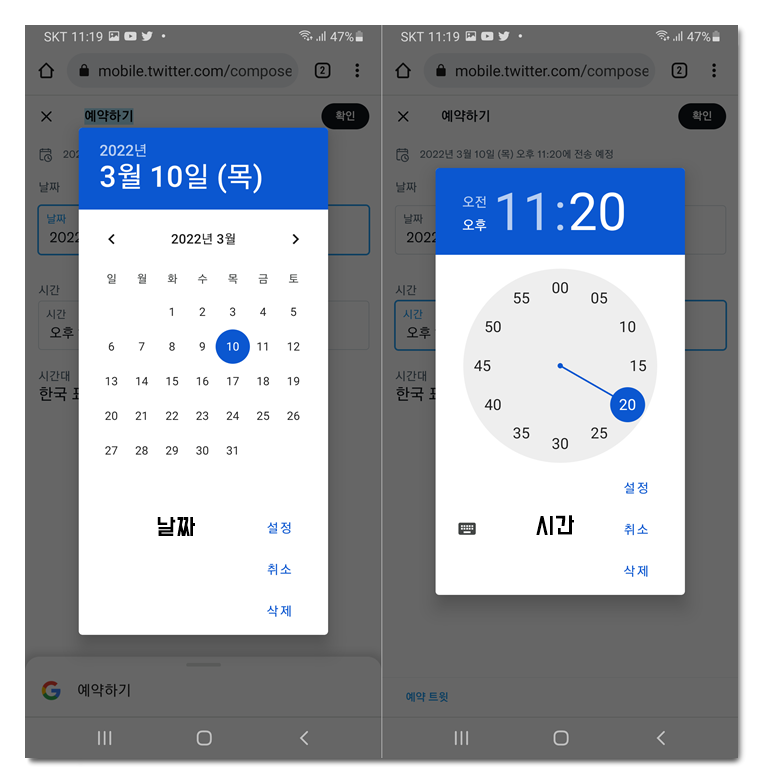
몇년도 몇월 몇시에 전송 예정인지 나오고요. 기존의 트윗하기에서 예약하기로 나옵니다. 예약하기를 눌러서 전송합니다.
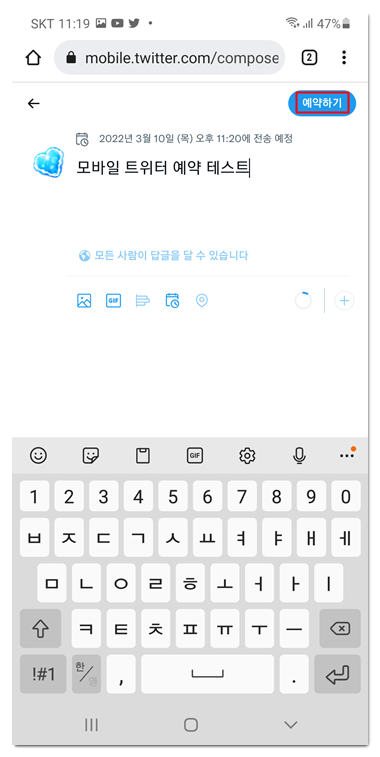
해당 트윗이 예약 전송 내용이 나옵니다.
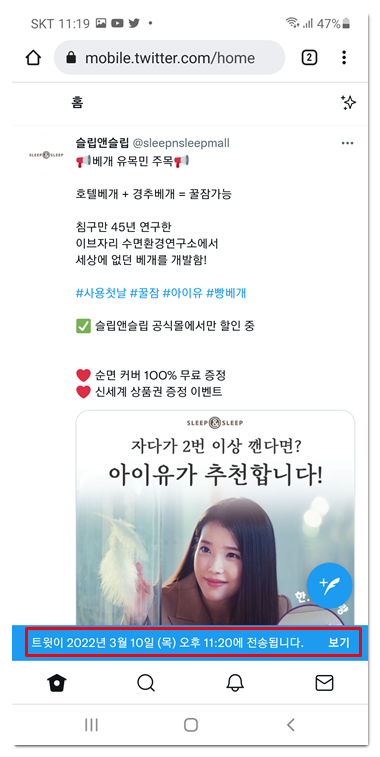
테스트로 1분 후로 예약을 걸어보았는데요. 1분이 지나고 해당시간대에 확인해보니까 정상적으로 트윗이 업로드된것을 확인할 수가 있었네요. 모바일에서 트윗 예약을 하실 분들이라면 트위터 어플 말고 웹페이지에 접속해서 업로드하면 됩니다. 트위터 어플의 경우는 예약 전송을 아직까지는 지원하지 않고 있네요.
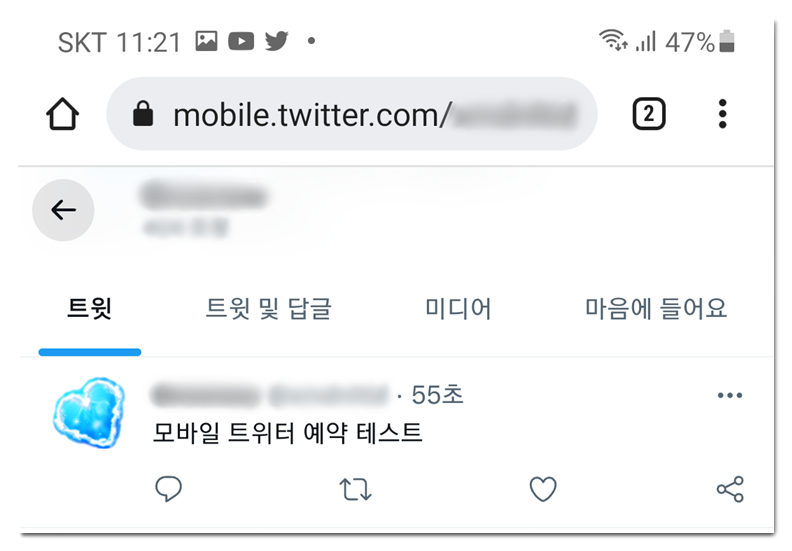
예약 트윗 수정 및 삭제
예약을 해놓은 트윗을 수정하거나 삭제 하는 방법을 알아보면 우선 게시물을 업로드 할때처럼 트윗하기를 눌러서 들어가주시고요. 우측 상단에 있는 전송하지 않은 트윗을 선택합니다.
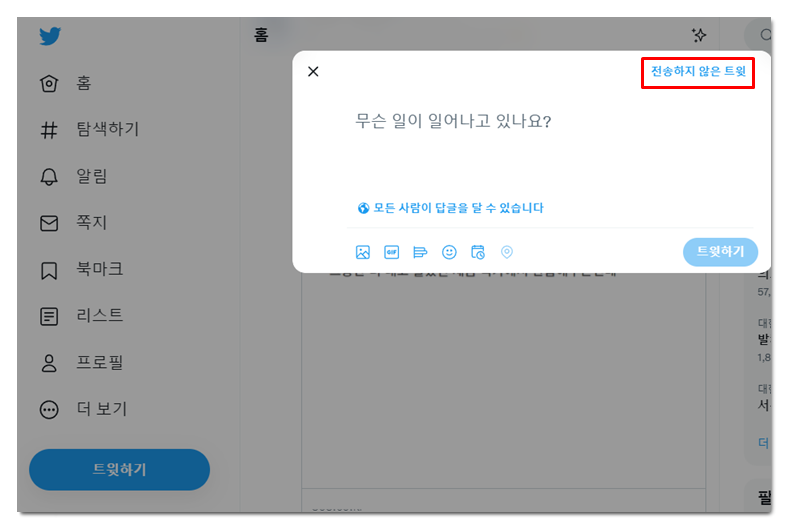
전송하지않은 트윗 초안과 예약됨으로 나오는데요 .두번째에 있는 예약됨을 누르면 예약 걸어놓은 여러 트윗들이 나옵니다. 삭제를 하려면 수정을 눌러주시고요.
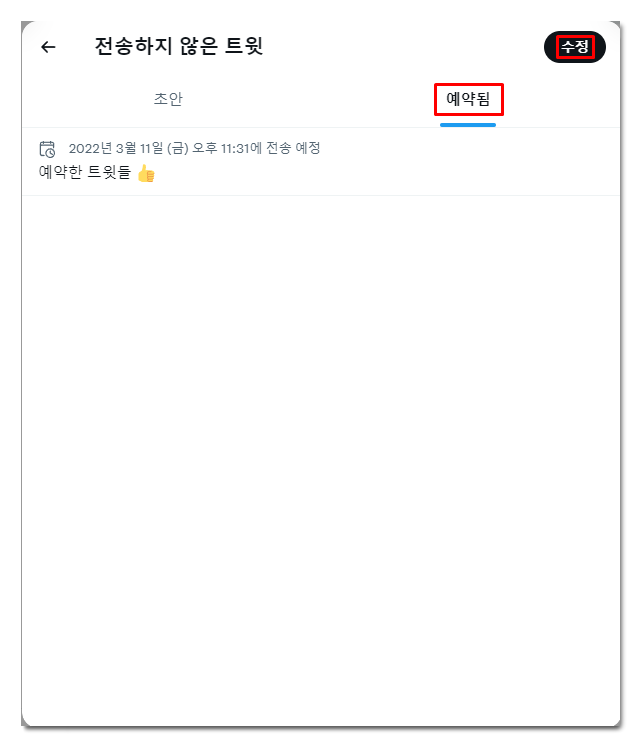
트윗 종류를 체크를 해주신 이후에 우측 하단에 있는 삭제를 눌러서 삭제를 해볼 수가 있습니다. 해당 작업은 취소할수 없으며 전송되지 않은 트윗이 삭제됩니다.
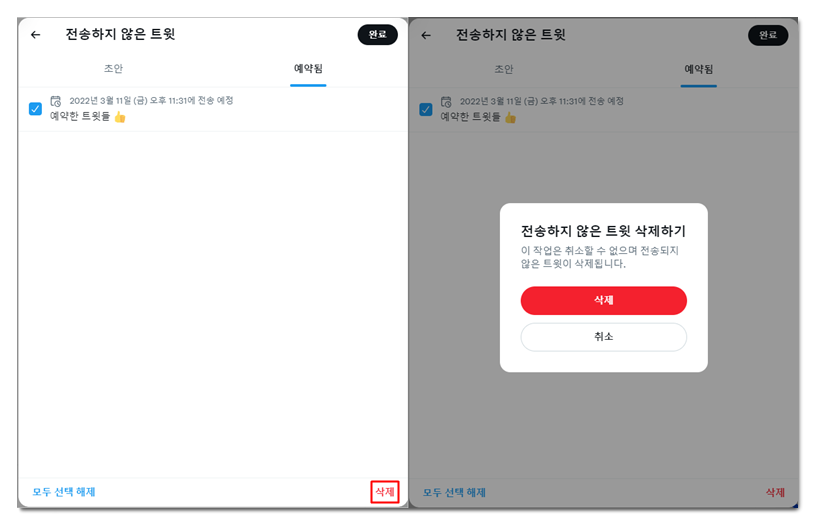
내용만 수정하려면 이전의 예약됨 페이지에서 트윗을 골라들어가주신 이후에 원하는 내용을 입력해서 수정하고, 예약하기를 눌러서 저장하면 됩니다.